Come attivare la griglia nell’app Fotocamera di iPhone
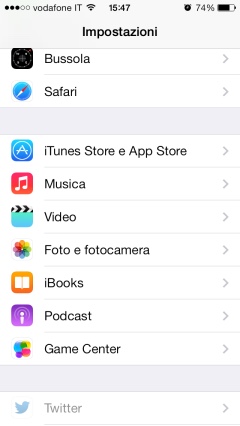
[adrotate banner=”1″]
Non siete soddisfatti delle vostre fotografie scattate da iPhone? Certo, come feeling ovvamente il telefono non è una fotocamera. In una macchina fotografica “normale” possiamo appoggiare l'occhio allo strumento e vedere come si deve ciò che è inquadrato, mentre nell'iPhone dobbiamo accontentarci dello schermo, magari col sole che si riflette sopra e non vediamo bene cosa inquadriamo.
Uno degli errori che spesso vengono commessi nelle fotografie è che queste non siano orizzontali, quindi che venga ad esempio fotografato il mare, che è una linea, ma questa linea non sia dritta, cosi che dobbiamo poi rimettere le mani alle foto con programmi di fotoritocco.
In molte app di terze parti è possibile avere una griglia da far apparire sullo schermo mentre scattiamo, e che fa un po' da linea guida per scattare quantomeno foto dritte. E non serve solo a questo: possiamo sapere, essendo una griglia 3×3, a che altezza si trova il terzo superiore o il terzo inferiore dell'immagine, e possiamo sfruttare anche la cosiddetta “tecnica dei quarti”.
Nell'app Fotocamera, però, non è presente alcuna opzione che permetta di attivare questa funzionalità, per cui molti utenti credono che non sia possibile. Invece lo è, anche se dobbiamo sfruttare un'altra app, che è Impostazioni.
Entrando nell'applicazione dobbiamo scorrere verso il basso per trovare la scheda chiamata Foto e Fotocamera, e all'interno di essa troverete tra le tante anche l'opzione chiamata Griglia. Attivandola e chiudendo l'app, quando apriremo di nuovo la fotocamera potremo visualizzare la griglia nel momento in cui andremo a scattare.
Un altro piccolo trucchetto per avere una somiglianza maggiore della fotocamera di iOS con la fotocamera tradizionale è quello di utilizzare un tasto fisico per scattare: invece di premere il pulsantone virtuale, infatti, possiamo scattare toccando il pulsante “Volume +” quando l'app Fotocamera è aperta, così che l'inquadratura allineata con la griglia non si sposti quando dobbiamo premere il tasto virtuale per lo scatto.
[adrotate banner=”2″]
